案例:怎么录制电脑上的声音?在电脑上怎么录制自己的声音?有没有小伙伴知道操作的步骤。
【我想录制语音会议,还想录制自己的歌声,在电脑上如何录制声音?求一个简单易懂的教程,在线等!】
在日常生活和工作中,我们经常需要录制声音,例如录制音乐、语音备忘录、在线会议等。为了满足这一需求,有许多优秀的电脑录音软件可供选择。本文将介绍两款电脑录音工具,让您能够轻松录制声音并保存在电脑上。感兴趣的小伙伴,可以来看看哦!

如何录制声音?2个录音软件推荐
想要录制电脑上的声音,可以借助电脑录音软件。今天给大家介绍两款录音工具,分别是电脑自带的录音机和专业录音软件数据蛙录屏软件。下面是这两款软件的介绍以及使用方法。
第1款电脑录音软件:电脑录音机
电脑自带的录音机是一款简单而实用的录音软件,几乎所有的电脑都有这个工具。它使用方便快捷,可以帮助我们录制简单录音。
使用电脑自带的录音机录制声音的操作步骤:
步骤1:在电脑左下角的搜索栏中输入【录音机】,找到此工具。
步骤2:打开录音机,点击【录音】按钮开始录制声音。
备注:电脑自带的录音机使用方便,但它不支持声音降噪和后期剪辑处理,不适合用于专业的声音录制。

第2款录音软件:专业录音软件
那如何才能录制音质良好、专业的音频文件呢?电脑版录音软件哪个好?想要更好地录音,可以使用专业的录音软件,这款热度很高的数据蛙录屏软件(有专业的录音模式),就十分不错。
此软件支持录入多种声源,包括电脑内部声音和电脑外部声音,支持麦克风降噪,让录音文件音质更加清晰。下面是使用此软件进行录音的操作步骤:
操作环境:
演示机型:Dell optiplex 7050
系统版本:Windows 10
软件版本:数据蛙录屏软件1.0.20
步骤1:在电脑上下载此电脑录音软件。
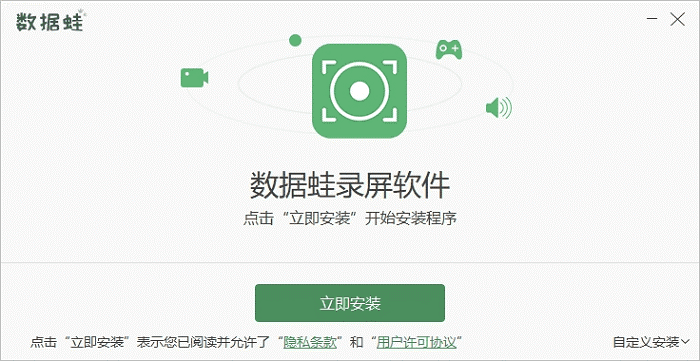
步骤2:打开需要录制音乐、视频会议等,点击软件的【音频录制】模式开始录制。
备注:想要录制电脑上的音频会议、音乐等,需要开启扬声器;想要录制自己的歌声,需要开启麦克风。
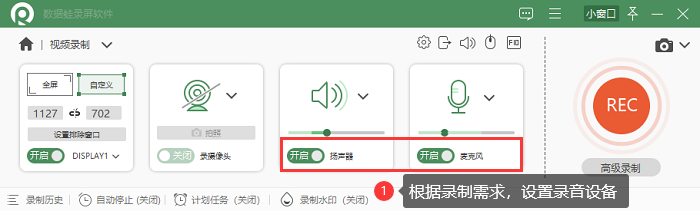
步骤3:完成录音之后,可以在【高级剪辑】页面,对音频进行剪辑,接着点击【完成】按钮结束录音。
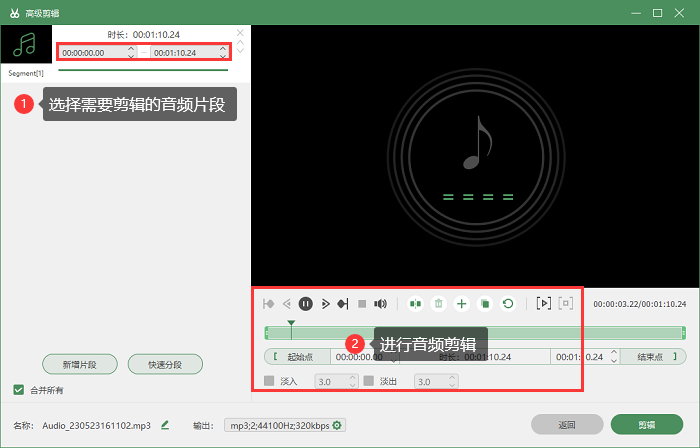
步骤4:完成录屏后,如果您想更好地储存和分享录屏工具,或者想要对对视频的格式进行转换,可以进入软件【录制历史】页面,使用相应的【媒体工具】,对文件进行后期处理。

结论
想要录制电脑上的音频会议,想要录制自己的声音,但却不知道如何操作。想要在电脑上进行录音,需要用到电脑录音软件,上文小编给大家介绍了2款好用到电脑录音软件,如果您只是想进行简单的录音,可以重点学习方法1,如果您想进行更专业的录音,可以重点学习方法2,希望本篇文章可以帮助到您。
往期回顾:
屏幕录制为什么没有声音?录屏如何录入声音?_shujuwa_data的博客-CSDN博客很多小伙伴完成录电脑屏幕后,会发现录屏文件没有录入声音。屏幕录制为什么没有声音?如何才能在录屏的时候录入电脑内部的声音?答案在下文中!https://blog.csdn.net/shujuwa_data/article/details/131185252?spm=1001.2014.3001.5501win10录屏软件哪个好用?强烈推荐这3款!_shujuwa_data的博客-CSDN博客一款好用的录屏工具可以极大地提高录屏的效率。如果您正在寻找一款功能强大、易于使用的win10录屏软件,可以看看下文小编推荐的这3款!
https://blog.csdn.net/shujuwa_data/article/details/131124278?spm=1001.2014.3001.5501电脑录音软件哪个好用?如何录制声音?_shujuwa_data的博客-CSDN博客一款好用的电脑录音软件能够帮助我们轻松实现电脑录音。录音软件哪个好用?下文,下小编将推荐2款常见的电脑录音软件,并向您介绍如何使用它们录制电脑声音的方法。快来看看吧!
https://blog.csdn.net/shujuwa_data/article/details/131083010?spm=1001.2014.3001.5501